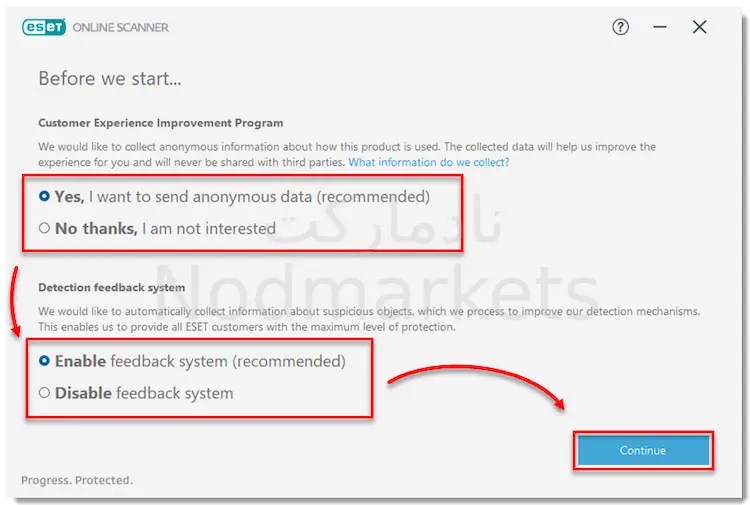آموزش نصب و اجرا نسخه آخر ESET Online Scanner نود 32
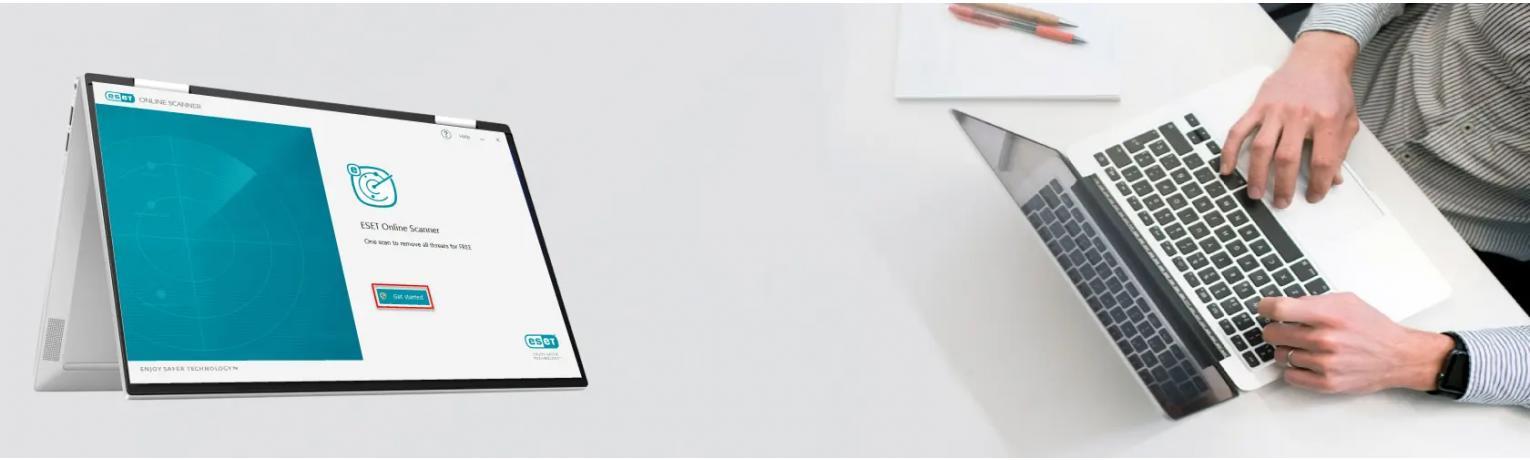
آموزش نصب ESET Online Scanner
در این قسمت از سری آموزش های آنتی ویروس نود 32 قصد داریم نرم افزاری را معرفی کنیم که بدون خریدن لایسنس ویروس های سیستم شما را شناسایی و اسکن کند. لازم به توضیح می باشد که این نرم افزار فقط فایل ها را اسکن میکنید و امنیت اینترنت و تهدیدات را برطرف نمیکند. آخرین نسخه ESET Online Scanner ، نسل جدید اسکنر آنلاین ESET شناخته شده نود 32 است. دیگر به Active X وابسته نیست ، که به آن امکان می دهد کاملاً از مرورگر مستقل باشد.
ESET Online Scanner چیست؟
ESET Online Scanner یک ابزار اسکن آنتی ویروس "خرید آنتی ویروس Eset" و بدافزار رایگان و مبتنی بر ابر است که توسط شرکت امنیت سایبری ESET ارائه شده است. این به کاربران اجازه می دهد بدون نیاز به نصب نرم افزار، سیستم های کامپیوتری خود را از نظر ویروس ها، بدافزارها، جاسوس افزارها و سایر تهدیدات احتمالی اسکن کنند. این اسکنر با استفاده از جدیدترین الگوریتمهای اسکن و امضاهای پایگاه داده اطلاعات تهدیدات ESET، تهدیدها را شناسایی و حذف میکند. کاربران می توانند از طریق مرورگر وب خود به ESET Online Scanner دسترسی داشته باشند و انتخاب کنند که اسکن سریع را اجرا کنند یا اسکن را برای فایل ها یا پوشه های خاص سفارشی کنند. این یک ابزار مناسب برای کاربرانی است که می خواهند یک بار اسکن انجام دهند تا از تمیز و ایمن بودن سیستم خود اطمینان حاصل کنند.
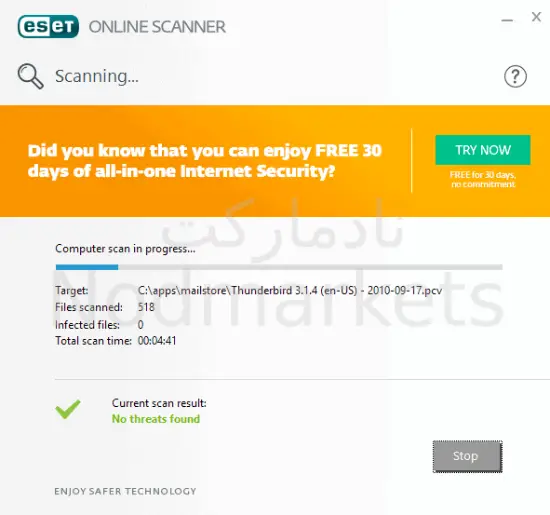
ویژگی های جدید ESET Online Scanner
صفحه Welcome میانبرهای اسکن رایانه ای ، تنظیمات اسکن دوره ای ، محافظت کامل و About ESET Online Scanner را ارائه می دهد.
انواع اسکن ESET Online Scanner
✔️ اسکن کامل، کل سیستم شما را اسکن می کند و همه گزینه های شناسایی فعال می شوند.
✔️اسکن سریع فایلهای انتخاب شده را اسکن می کند .
✔️اسکن سفارشی اسکن شما را با پرونده هایی که انتخاب می کنید سفارشی می کند. شما همچنین می توانید برنامه های مشکوک را شناسایی کنید ، برنامه های بالقوه ناامن را شناسایی کرده و بایگانی ها را اسکن کنید. با استفاده از ESET Online Scanner نسخه 3 ( EOS v3 ) ، اسکن دوره ای به طور دوره ای رایانه شما را به صورت رایگان اسکن می کند. این یک بررسی سریع از قسمتهایی از سیستم شما است که اغلب آلوده هستند. اسکن به طور خودکار شروع می شود ، و در مورد آن به شما اطلاع داده می شود .
✔️ بخش های Boot را اسکن کنید.
✔️ "autostart locations" برنامه هایی را که هنگام شروع ویندوز به طور خودکار شروع می شوند ، اسکن کنید.
✔️ رجیستری را اسکن کنید و بدافزار شناسایی شده در رجیستری را پاک کنید ( به عنوان مثال ، poweliks trojan )
✔️ بهبود در هنگام راه اندازی مجدد سیستم عامل و سپس اسکن مجدد پرونده های آلوده قبلی.
چگونگی استفاده از ESET Online Scanner
1. ESET Online Scanner را بارگیری کنید .
2. روی فایل exe که دانلود کرده اید دوبار کلیک کنید تا نصب کننده اجرا شود.
3. زبان مورد نظر خود را از منوی کشویی انتخاب کنید و روی Get started کلیک کنید.
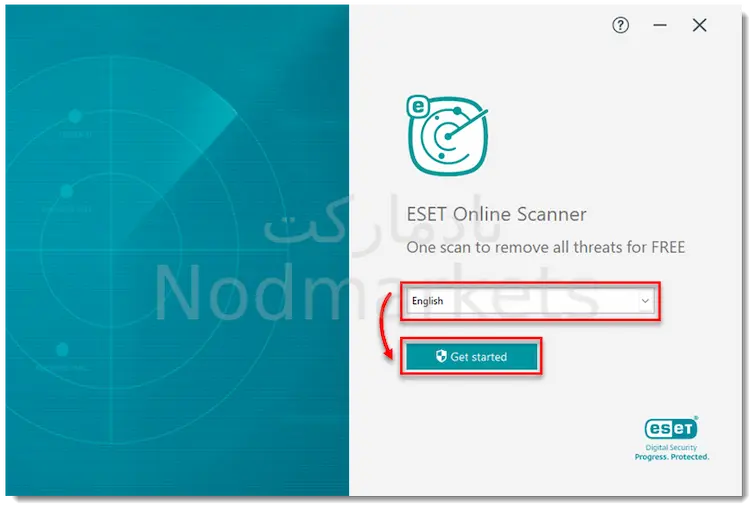
4. بر روی Yes کلیک کنید .
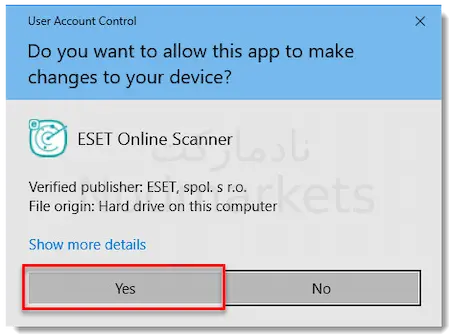
5. در صفحه Terms of use روی Accept کلیک کنید.
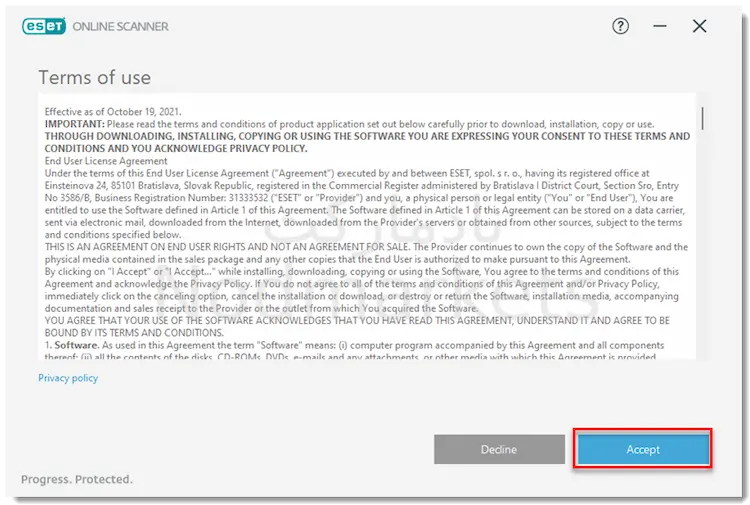
6. بر روی گزینه Get Started کلیک کنید .
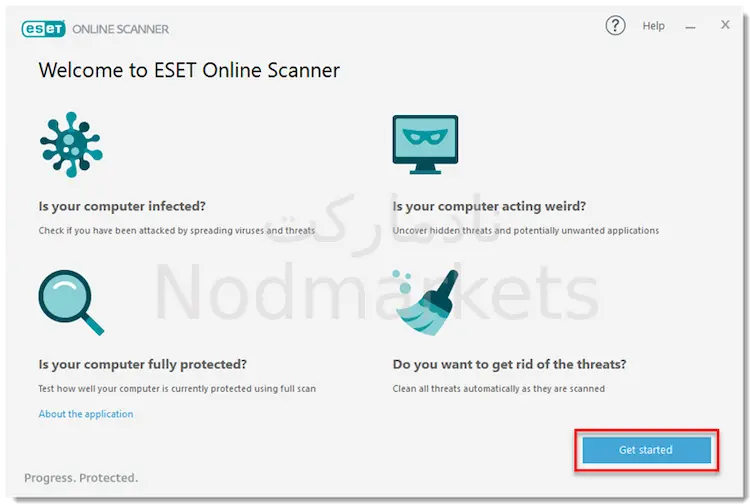
7. اولویت خود را برای برنامه بهبود تجربه مشتری و سیستم بازخورد تشخیص انتخاب کنید و روی Continue کلیک کنید. اکنون می توانید ESET Online Scanner را اجرا کنید.
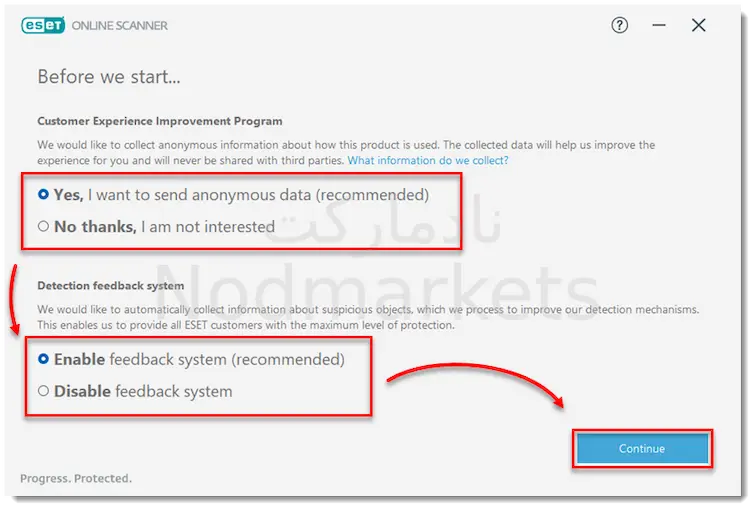
8. اکنون می توانید ESET Online Scanner را اجرا کنید .
اجرا کردن ESET Online Scanner
1. اگر طبق مراحل بالا ESET Online Scanner را نصب کردهاید، روی فایل اصلی دوبار کلیک کنید. اما اگر از نصب نکرده اید، به مرحله 3 بروید.
2. روی Computer scan کلیک کنید.
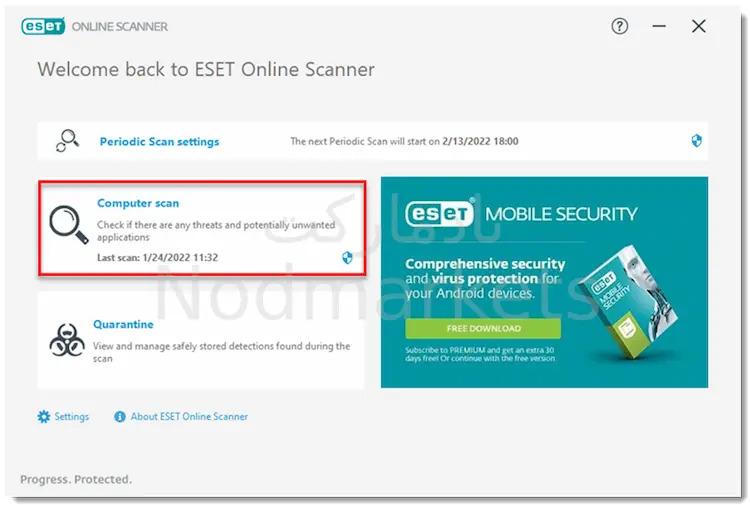
3. نوع اسکن را انتخاب کنید .
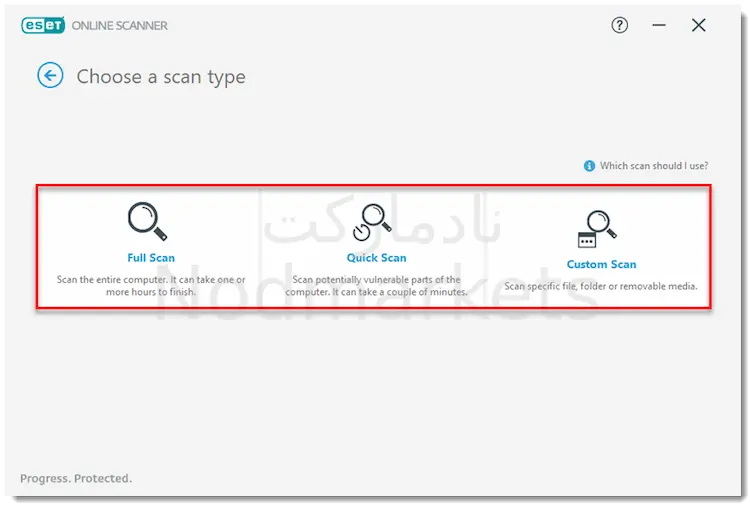
4. اولویت خود را برای تشخیص برنامه های بالقوه ناخواسته انتخاب کنید. روی Start scan کلیک کنید. اگر اسکن سفارشی را انتخاب کرده باشید، ابتدا اهداف اسکن خود را انتخاب می کنید.
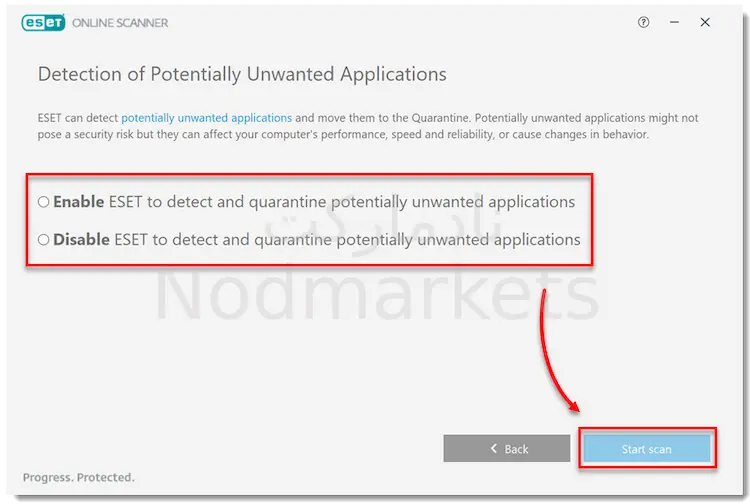
5. هر بهروزرسانی ماژول از آخرین باری که اسکنر آنلاین را اجرا کردید، قبل از شروع اسکن دانلود میشود.
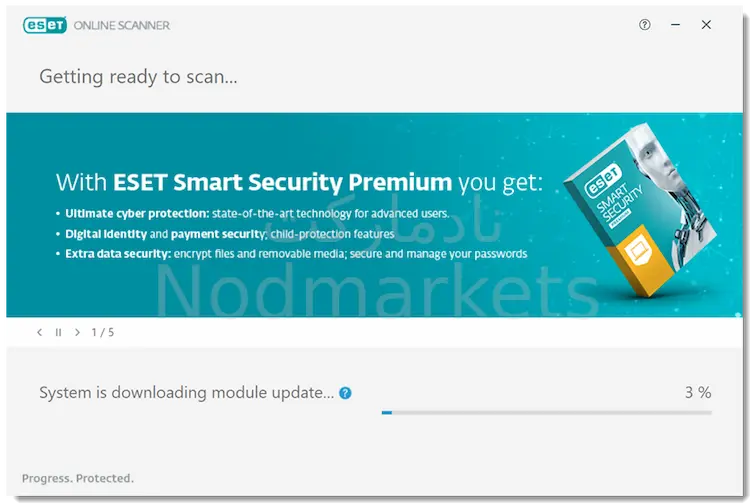
6. اسکن پیشرفته همراه با مسیر و عنوان پرونده در حال اسکن نمایش داده می شود. تعداد تهدیدات یافت شده بلافاصله نشان می دهد. برای توقف اسکن در هر زمان می توانید روی نماد X کلیک کنید .
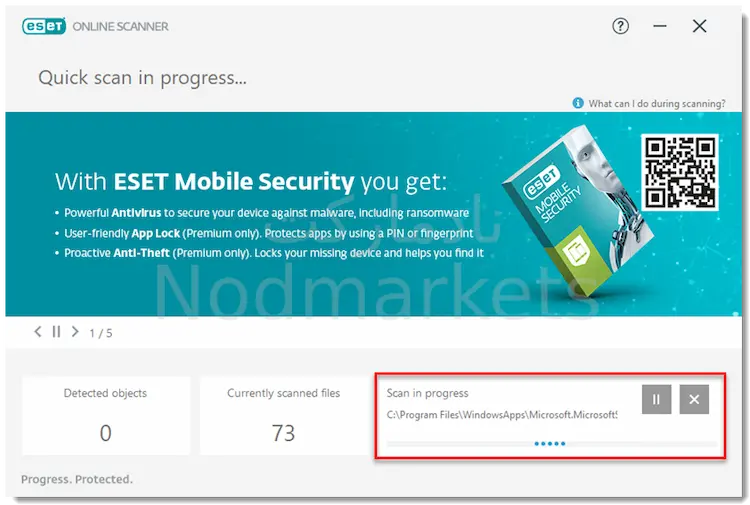
شناسایی ویروس ها در Eset
1. در پایان اسکن، صفحه Found and Resoled detections نمایش داده می شود. برای مشاهده اطلاعات خاص می توانید روی مشاهده نتایج دقیق کلیک کنید. تهدیدهای شناسایی شده به طور خودکار پاک و قرنطینه می شوند. فایل های قرنطینه شده حذف نمی شوند. نحوه بازیابی فایل های قرنطینه شده با استفاده از اسکنر آنلاین ESET.
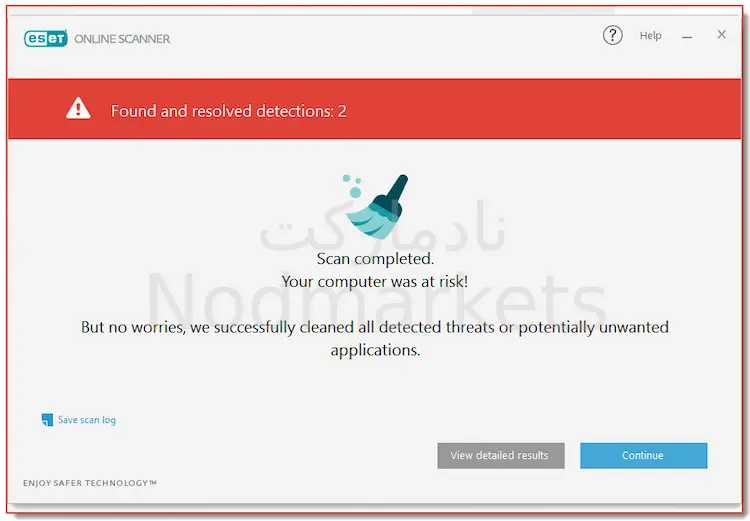
2. اگر می خواهید نتایج را ذخیره کنید ، پس از اتمام اسکن ، روی Save scan log کلیک کنید. Continue را کلیک کنید .

3. اگر می خواهید هر ماه اسکن معمولی را در رایانه خود فعال کنید، روی کلید کنار Periodic scanning کلیک کنید و دو بار روی Continue کلیک کنید.
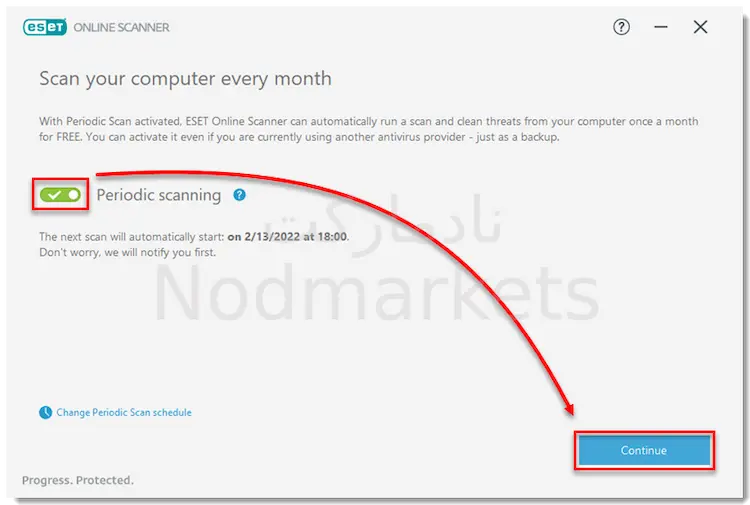
4. برای حذف همه فایلها و پوشههای ایجاد شده توسط ESET Online Scanner، کادر کنار Delete application data on closing را انتخاب کنید. هر بازخوردی را که میخواهید بگذارید، و سپس روی Close without feedback یا Continue کلیک کنید.
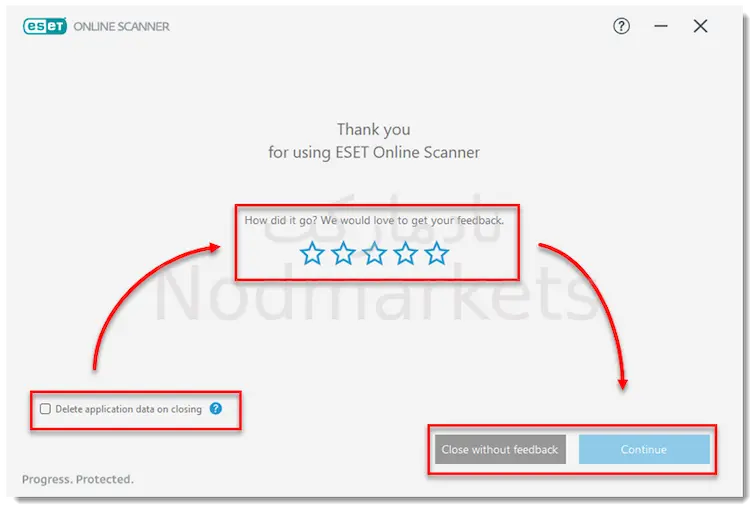
تنظیمات برنامه بهبود ESET Online Scanner
1. برای راه اندازی ESET Online Scanner روی فایل .exe که قبلا دانلود کرده اید دوبار کلیک کنید.
2. روی About ESET Online Scanner کلیک کنید.
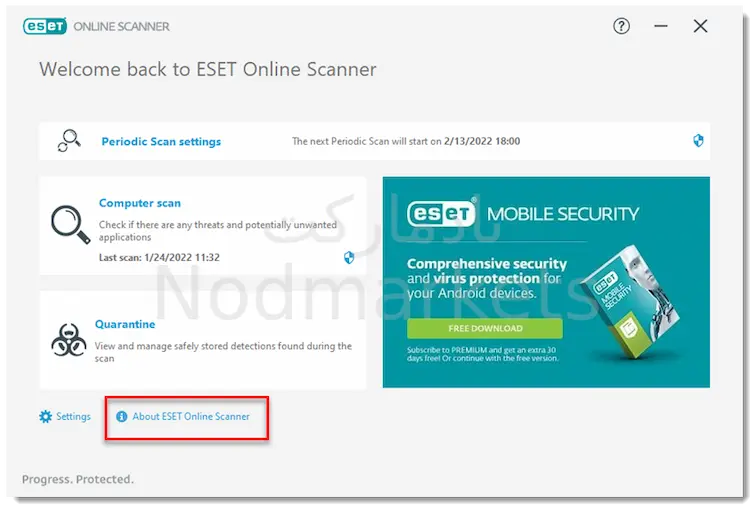
3. روی Data collection settings کلیک کنید.
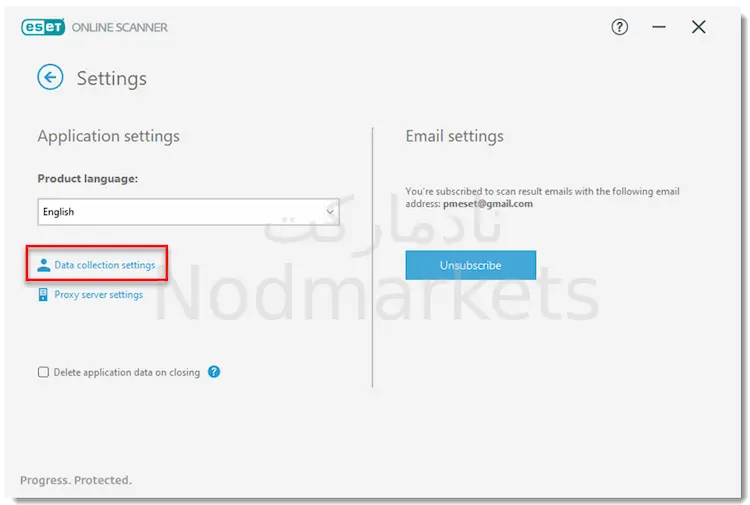
4. تنظیمات برگزیده خود را برای برنامه بهبود تجربه مشتری و سیستم بازخورد تشخیص انتخاب کنید و روی Save کلیک کنید.